Како ротирати видео записе на Андроиду
Шта треба знати
- Отпремите у Гоогле фотографије: Ин Галерија, изаберите свој видео, изаберите Објави, и изаберите Отпремите у Фотографије. Изаберите налог за отпремање.
- У Гоогле фотографијама додирните траку за претрагу и изаберите Видеос. Изаберите видео и додирните клизач. Славина Ротирај док се не оријентише исправно. Изабери сачувати.
Без обзира да ли користите таблет или телефон, можете да користите Гоогле Пхотос да ротирате видео записе који су снимљени у погрешној оријентацији. Све што вам треба је Гоогле налог и апликација Гоогле фотографије инсталирана на вашем телефону. За већину Андроид телефона, апликација је инсталирана као део Гоогле пакета апликација и повезана са Гоогле налогом који користите на телефону.
Отпремите своје видео снимке у Гоогле фотографије
Пре него што можете да ротирате видео, отпремите га у Гоогле слике.
Отвори Галерија на Андроид телефону или таблету.
Додирните видео који желите да отпремите, а затим изаберите Објави икона.
Изабери Отпремите у Фотографије.
-
Ако имате више Гоогле налога, изаберите налог на који желите да отпремите видео.
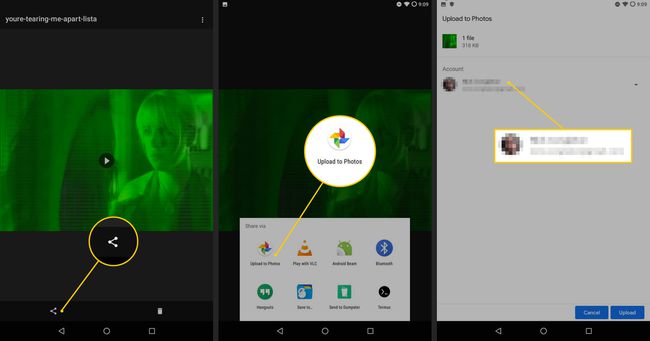
Како да ротирате своје видео записе у Гоогле фотографијама
Након што је видео постављен на ваш Гоогле налог, промените ротацију.
Отвори Гоогле Пхотос на Андроид телефону и додирните трака за претрагу.
Изабери Видеос, а затим изаберите видео који желите да ротирате.
Додирните клизач икона (налази се на дну екрана у средини).
Изаберите Ротирај док видео не буде оријентисан онако како желите.
-
Изабери сачувати.
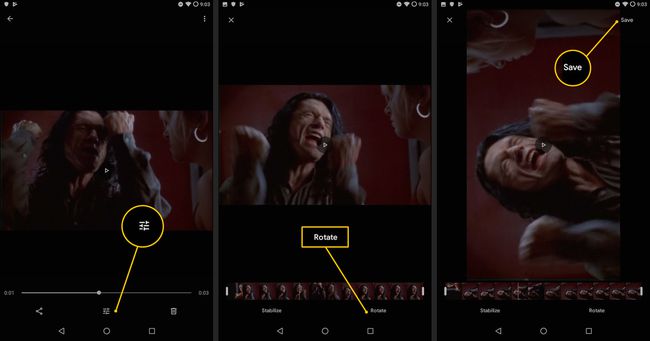
Ограничења
Можете да ротирате било који видео који сте снимили и преузели на свој телефон. Не можете да ротирате видео записе које сте преузели са интернета. Видео треба да се сачува на телефону, а затим да се отпреми у Гоогле фотографије да би се правилно прилагодио.
Када ротирате видео, ротирате и оријентацију. Ако сте снимили видео у усправном положају, а затим нагнули телефон у пејзаж, можете га правилно ротирати. Међутим, ако сте видео снимак снимили у портретном режиму и тако је снимљен, уместо да мења оријентацију, он ротира видео тако да буде бочно.
Можете да промените оријентацију видео снимка са свог телефона. Уместо тога, биће вам потребан софтвер за уређивање филмова као што је иМовие за Мац или Виндовс Мовие Макер. Ови програми ротирају видео запис и мењају оријентацију тако да изгледа онако како желите.
Друге опције
Док је Гоогле фотографије најлакша опција за ротирање фотографија, друге апликације могу да ротирају видео записе. Међутим, већина ових апликација укључује огласе, захтевају да платите њихове услуге или имају проблема са употребљивошћу. Две најбоље оцењене апликације за ротацију видеа су Ротате Видео ФКС и Смарт Видео Ротате анд Флип.
